Qee zaum koj yuav tsum tau nrog cov xwm txheej zoo li no thaum lub sijhawm luv luv ntawm lub desktop nres khiav. Nws kuj tseem tshwm sim tias tsis muaj cov shortcuts tsis tau tsim, tab sis cov kev pabcuam lawv tus kheej yog cov ntaub ntawv nrog tus exe txuas ntxiv. Hauv cov xwm txheej no, cov neeg siv feem ntau xav tias lawv xav tau khoos phis tawj kho, txawm hais tias qhov teeb meem tsis yog qhov nyuaj heev thiab nws tuaj yeem daws nws tus kheej. Yog li, yuav ua li cas yog shortcuts ntawm lub desktop tsis txhob pib.
Feem ntau, cov teeb meem tshwm sim los ntawm kev sau ntawm Windows 7, 8 lossis Windows 10 cov koomhaum ua ntaub ntawv uas yooj yim kho. Hauv qab no yog txoj hauv kev los kho cov ntaub ntawv ua ntaub ntawv rau Windows 7 thiab 8.1, hauv kev qhia tshwj xeeb koj tuaj yeem nrhiav tau hais kom rov ua haujlwm ntawm Windows 10 cov ntaub ntawv.
Saib: Tus kwv uas hais txog qhov luv luv no tau hloov pauv lossis txav mus los, thiab daim ntawv lo tsis ua haujlwm ntxiv lawm, Yuam Kev 0xc0000005 Hauv Windows 8 lossis Windows 7, Cov Kev Kawm Tsis Txhob Pib
Vim li cas cov ntawv lo tsis qhib lossis qhib los ntawm ib qho program
Qhov no yog vim muaj ntau yam laj thawj - qee zaum tus neeg siv nws tus kheej yog los liam qhov qhib ntawm cov ntawv sau lossis cov ntaub ntawv tiav. (Hauv qhov no, thaum koj sim khiav ib qho kev pab cuam shortcut lossis cov exe cov ntaub ntawv, koj tuaj yeem qhib qee qhov kev pabcuam no - Browser, Notepad, Architiv lossis lwm yam). Nws kuj tseem yuav yog cov kev cuam tshuam los ntawm malware.Ib txoj kev los sis lwm qhov, tab sis lub ntsiab lus vim li cas cov kev pab cuam uas yog qhov chaw nres tsheb nres kom zoo - nyob rau hauv qhov tseeb uas lub qhov rais tau tsim cov koom haum uas tsim nyog. Peb txoj haujlwm yog los kho nws.
Yuav ua li cas kho cov launch ntawm shortcuts thiab cov kev pab cuam
Qhov yooj yim tshaj plaws yog tshawb cov ntaub ntawv internet los kho qhov yuam kev no. Cov ntsiab lus rau kev tshawb nrhiav - kho Exe thiab kho LNK. Koj yuav tsum pom cov ntaub ntawv nrog qhov txuas ntxiv (xyuam xim rau lub Windows version hauv cov lus piav qhia) thiab import cov ntaub ntawv los ntawm lawv rau koj cov npe. Rau qee qhov laj thawj Kuv tsis tshaj tawm cov ntaub ntawv koj tus kheej. Tab sis kuv yuav piav qhia txog yuav ua li cas los daws qhov teeb meem ntawm tus kheej.
Yog tias cov ntaub ntawv exe tsis tau tsim (cov lus qhia rau lub Windows 7 thiab Windows 8)
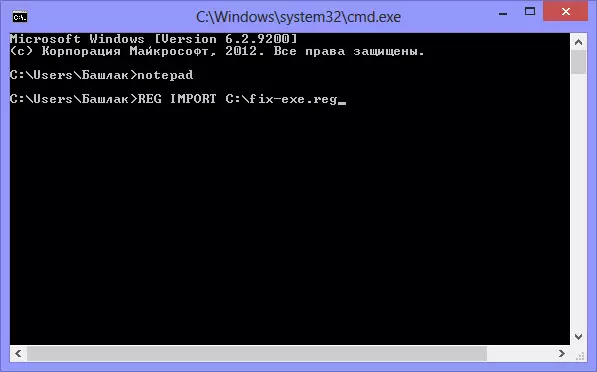
Peb rov ua lub chaw pib ua haujlwm ntawm cov kev qhia kom ua
- Nias Ctrl + Alt + Del nyob rau hauv thiaj li yuav pib tus thawj tswj haujlwm
- Hauv tus thawj tswj, xaiv cov ntaub ntawv - "ua haujlwm tshiab".
- Sau cov lus txib cmd. thiab nias sau lossis "qhib" - nws tau pib pib kab lus hais kom ua
- Nyob rau hauv cov lus txib qhia, ntaus rau Notepad thiab nias Enter - Phau Ntawv Pib
- Txhaj cov ntawv hauv qab no: Windows Registry editor version 5.00 [eekurrent_user \ software \ exite \ fileexts \ .exe] [HKEY_CURRENT_USER] \ Software \ Microsoft \ Windows \ tam sim no Explorer \ fileexts \ .exe_CE_CECH \ Oveexts \ .exe edefer \ epekseplogids] "Exefile" = Hex (0):
- Xaiv cov ntawv qhia zaub mov - txuag li - hauv hom ntaub ntawv teb, hloov cov ntaub ntawv rau Unicode, thiab txuag cov ntaub ntawv nrog.
- Peb rov qab mus rau cov kab hais kom ua thiab nkag mus rau qhov hais kom ua: RAWS TXAWV C: \ hloov pauv_fyle.reg_name
- Ntawm qhov kev thov ntawm lub system ntawm kev ua cov ntaub ntawv rau hauv npe teb lus Teb "Yog"
- Rov qab kho lub computer - cov kev pab cuam yuav tsum tau tsim ua ntej.
- Nyem Pib - Khiav
- Nkag mus rau Explorer thiab nias Enter
- Mus rau lub Windows nplaub tshev ntawm cov system disk
- Nrhiav cov regedit.exe cov ntaub ntawv, khiav nws sawv cev ntawm tus thawj tswj hwm nrog kev tsis tso cai nkag
- Nyob rau hauv lub npe sau npe editor, nrhiav qhov tseem ceeb hkey_current_user / software / chav kawm / .exe
- Rho tawm tus yuam sij no
- Rho tawm kuj yog tus yuam sij secfile nyob rau tib lub npe
- Kaw lub npe sau npe thiab rov pib dua lub khoos phis tawm.
